Sommario
Il recente Windows 11 è dotato di oltre 110 lingue. Una nuova installazione di Windows 11 offre la possibilità di impostare la lingua predefinita. Tuttavia, se desiderate utilizzare un'altra lingua di visualizzazione o avete acquistato un PC configurato con una lingua diversa dalla vostra, potete facilmente cambiare la lingua di visualizzazione in Windows 11, utilizzando le istruzioni riportate in questo articolo.
Alcuni PC Windows 11, in particolare i portatili, sono preinstallati con lingue come il cinese e il giapponese, a seconda della regione in cui sono stati acquistati. In altri casi, più utenti che condividono un computer possono decidere di applicare lingue diverse al proprio profilo utente. *
Ad esempio: se si condivide un computer Windows 11 con "Inglese" come lingua di visualizzazione, è possibile leggere questa guida e selezionare "Francese" come lingua di visualizzazione nel proprio profilo utente.
In ogni caso, è possibile cambiare senza problemi la lingua di visualizzazione di Windows 11 per soddisfare le proprie esigenze.
Come cambiare la lingua di visualizzazione in Windows 11.
Prima di modificare la lingua di visualizzazione di Windows 11, tenete presente quanto segue: se il computer è stato configurato con un account Microsoft, qualsiasi modifica apportata alle impostazioni della lingua di visualizzazione su tale computer verrà sincronizzata su tutti i dispositivi che utilizzano lo stesso account Microsoft. Se non volete che ciò accada, procedete e impedite la sincronizzazione delle preferenze della lingua seguendo la seguente procedurapassi:
Come interrompere la sincronizzazione della lingua del display tra i dispositivi. *
Nota: tenere presente che la lingua di visualizzazione non sarà sincronizzata su altri computer se il computer è stato configurato con un account locale. Non è quindi necessario sincronizzare le impostazioni della lingua di visualizzazione.
1. Fare clic con il tasto destro del mouse a Inizio  e selezionare Impostazioni
e selezionare Impostazioni
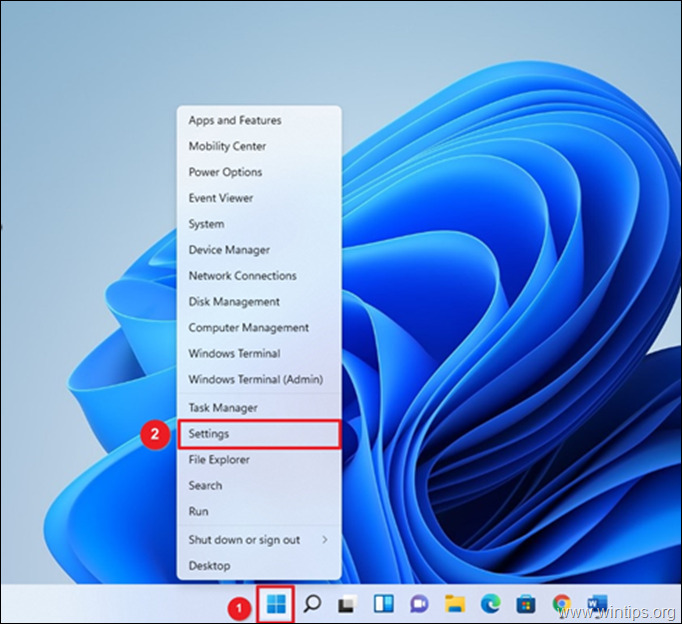
2. Selezionare Conti a sinistra e poi fare clic su Backup di Windows sul lato destro.
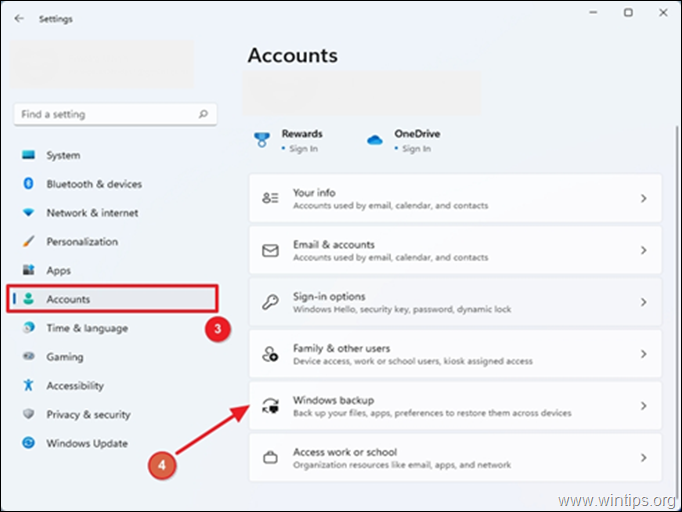
3. Sotto Ricorda le mie preferenze impostazioni, deselezionare il Preferenze linguistiche opzione.
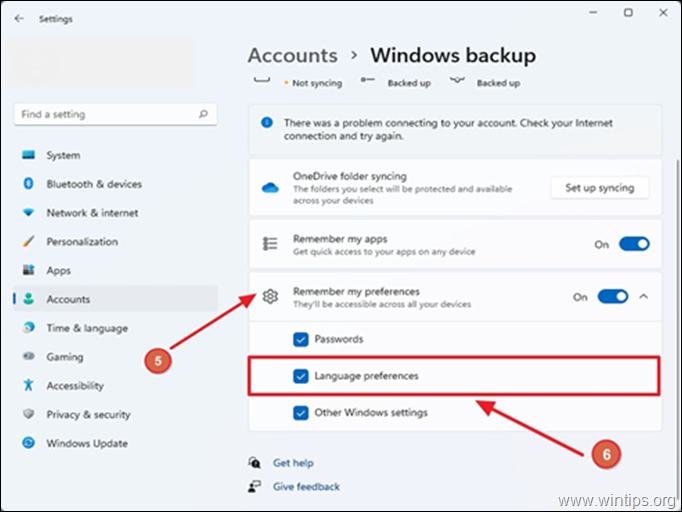
4. Una volta completati i passaggi sopra descritti, è possibile procedere alla modifica delle impostazioni della lingua, senza influenzare la lingua di visualizzazione su altri dispositivi che utilizzano lo stesso account MS.
Come cambiare la lingua in Windows 11.
1. Fare clic con il tasto destro del mouse a Inizio  e selezionare Impostazioni.
e selezionare Impostazioni.
2. Selezionare Tempo e linguaggio a sinistra e fare clic su Lingua e regione a destra.
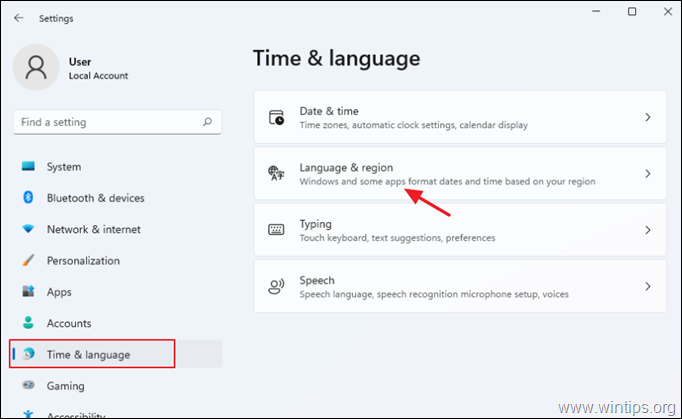
3. Ai sensi del Lingua selezionare la sezione Aggiungere una lingua dall'impostazione "Lingue preferite".

4. Scorrere verso il basso fino a individuare la lingua che si desidera installare, selezionarla e fare clic su Avanti . *
Nota: Per accedere rapidamente alla lingua, è possibile utilizzare la barra di ricerca (ad esempio, digitare Francese nella casella di ricerca per trovare rapidamente la lingua "francese")
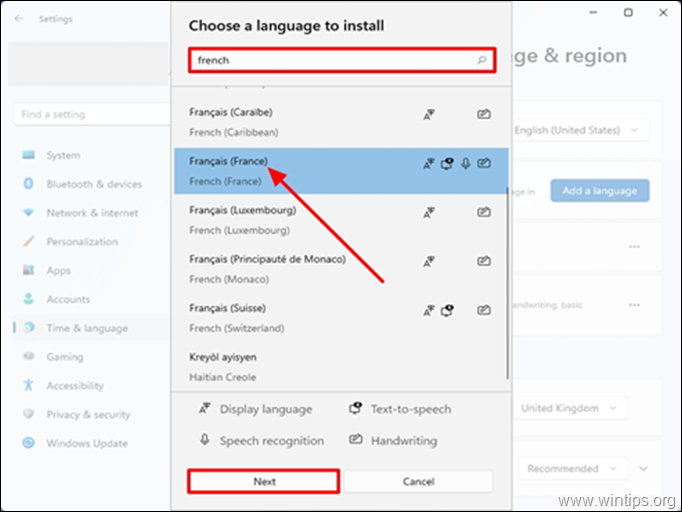
5. A Installare le caratteristiche della lingua opzioni:
a. Rivedere tutte le Caratteristiche linguistiche opzionali e scegliere se è possibile installarli.*
Nota: non tutte le lingue di Windows 11 supportano funzioni di input e di visualizzazione quali: lingua di visualizzazione, Text-to-speech, riconoscimento vocale e scrittura a mano.
b. Controllare Imposta la lingua di visualizzazione di Windows opzione.
c. Fare clic sul pulsante Installare pulsante.

6. Una volta completato il download del pacchetto linguistico, la nuova lingua viene aggiunta sotto la voce "Lingue preferite" e verrà visualizzato un messaggio che indica che "Windows deve uscire per applicare la nuova lingua di visualizzazione". Fare clic su Esci per applicare la modifica.
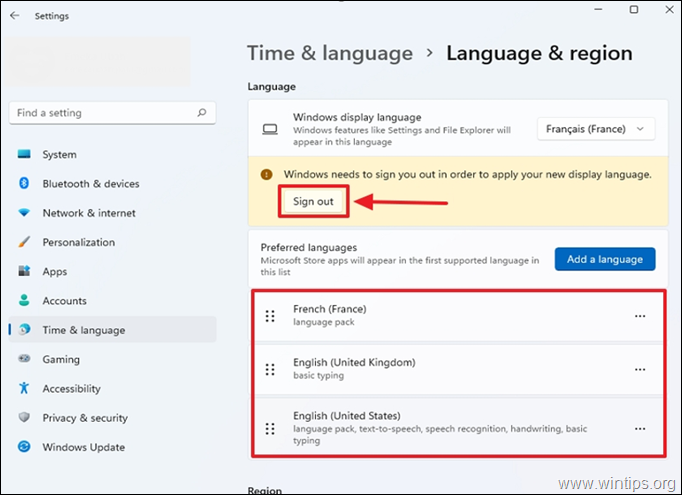
7. Al successivo accesso, Windows 11 verrà visualizzato nella lingua appena installata e le modifiche verranno applicate anche a tutte le impostazioni e le app di Windows 11.
Nel caso in cui si voglia cambiare la lingua di Windows 11 perché ci si trova in un paese diverso, si può anche prendere in considerazione la possibilità di cambiare la Regione. Per fare ciò:
- Passare nuovamente a Tempo e linguaggio -> Lingua e regione Ai sensi del "Regione" sezione, a Paese o regione utilizzare il menu a discesa per selezionare la posizione attuale e il gioco è fatto.
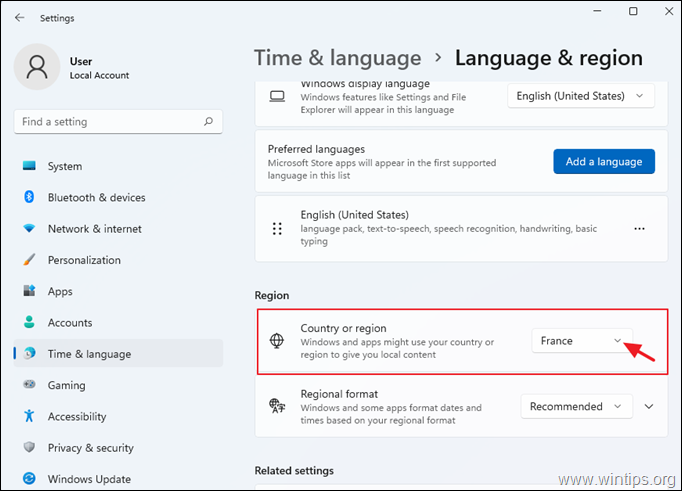
Conclusione: Cambiare la lingua di Windows 11 è relativamente facile quando si installa il pacchetto linguistico preferito. L'unico inconveniente che si potrebbe verificare è quello di dover uscire e riaprire le applicazioni.
Fatemi sapere se questa guida vi è stata utile lasciando un commento sulla vostra esperienza. Vi prego di mettere "Mi piace" e di condividere questa guida per aiutare gli altri.

Andy Davis
Il blog di un amministratore di sistema su Windows





